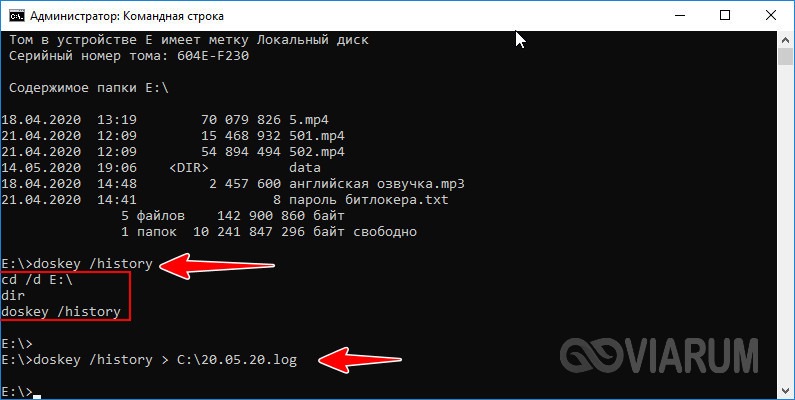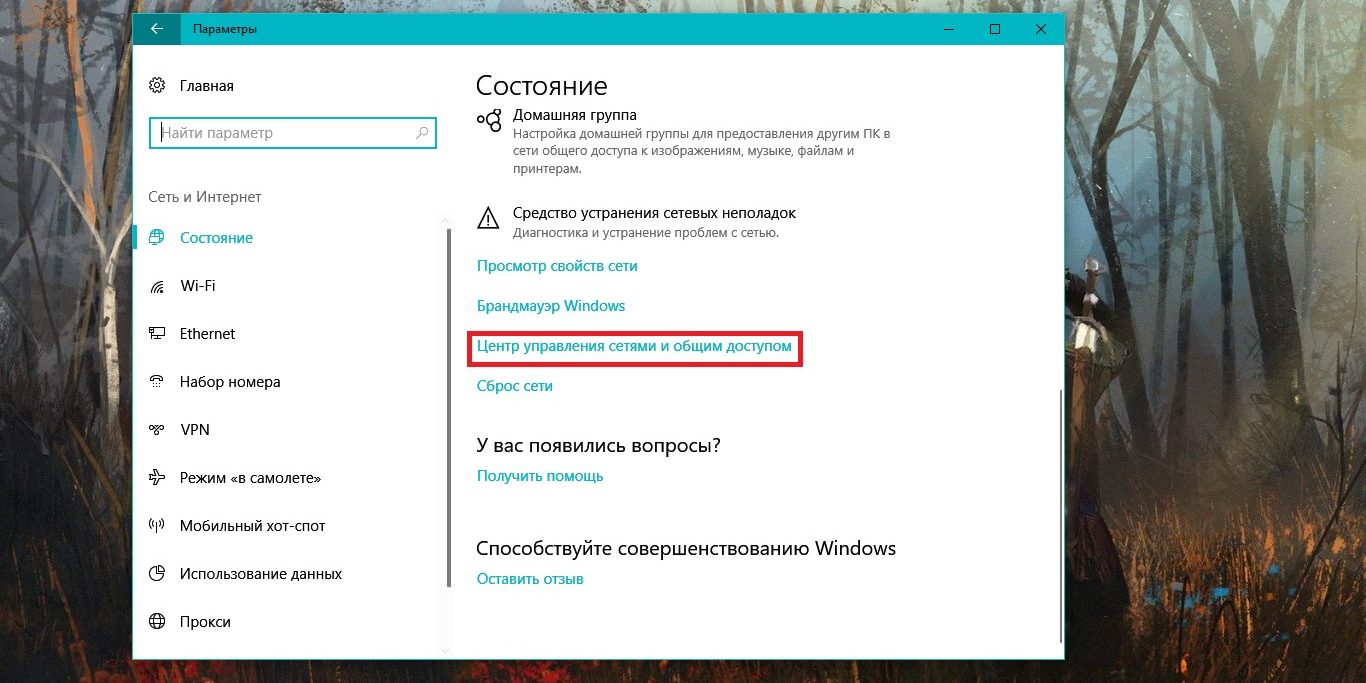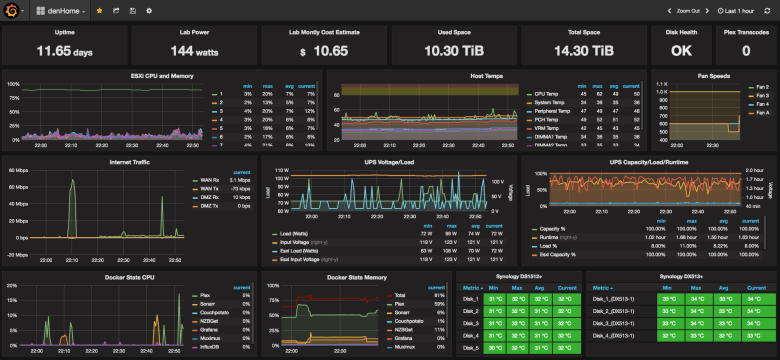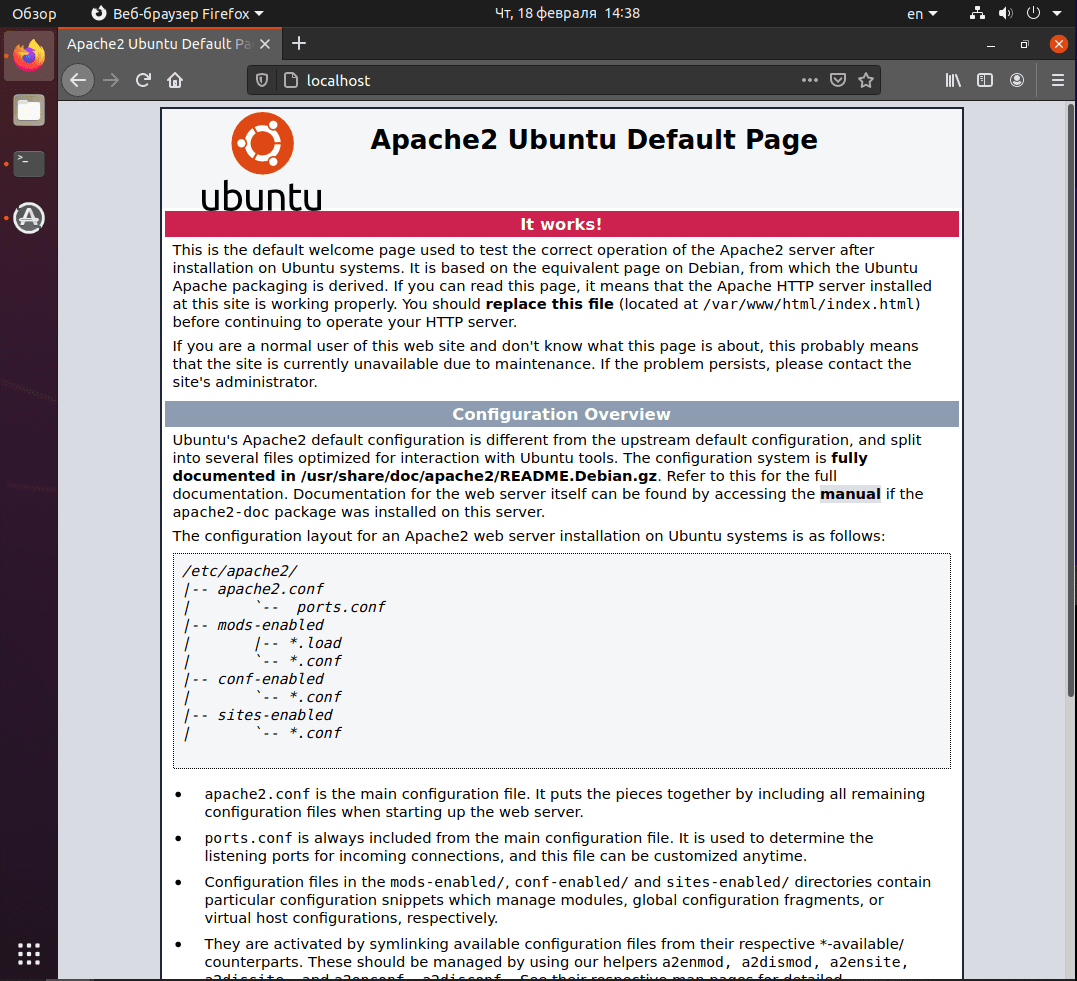¿Cómo consultar el historial de comandos en la terminal?
La línea de comandos (terminal) es una herramienta importante para trabajar con el sistema operativo. A veces necesitamos volver a los comandos utilizados o analizar su historial. En este artículo, veremos cómo consultar el historial de comandos en la terminal, tomando como ejemplo Linux.
En la terminal, existe la posibilidad de ver el historial de los comandos ejecutados. Para ello, se utiliza el comando history. Este muestra una lista de los números de los comandos, así como los propios comandos, ejecutados en la sesión actual. De esta manera, es fácil volver a acciones anteriores y repetir el comando deseado.
Para limitar el número de comandos mostrados, se puede utilizar el flag -n X, donde X es el número de comandos más recientes que se deben mostrar. Por ejemplo, history -n 10 mostrará los últimos 10 comandos ejecutados.
También existe la posibilidad de buscar un comando específico en el historial. Para ello, se utiliza el comando grep. Por ejemplo, para encontrar el comando ls en el historial, se puede ejecutar el siguiente comando: history | grep ls.
A veces surge la necesidad de eliminar un comando específico del historial, para que nadie pueda verlo. Para ello, se puede utilizar el comando history -d X, donde X es el número del comando que se debe eliminar. Por ejemplo, history -d 5 eliminará el quinto comando del historial.
Por lo tanto, consultar el historial de comandos en la terminal es muy sencillo. Con el comando history se puede ver la lista de comandos ejecutados, utilizar flags para filtrar y buscar los comandos deseados, así como eliminar entradas innecesarias. Esto ayudará a reutilizar comandos y mejorará el trabajo con la terminal.
Espero que este artículo haya sido útil y te haya ayudado a conocer nuevas posibilidades de trabajo con la terminal. Mantente al tanto de las actualizaciones en nuestro sitio web para obtener información adicional y consejos sobre el uso del sistema operativo.